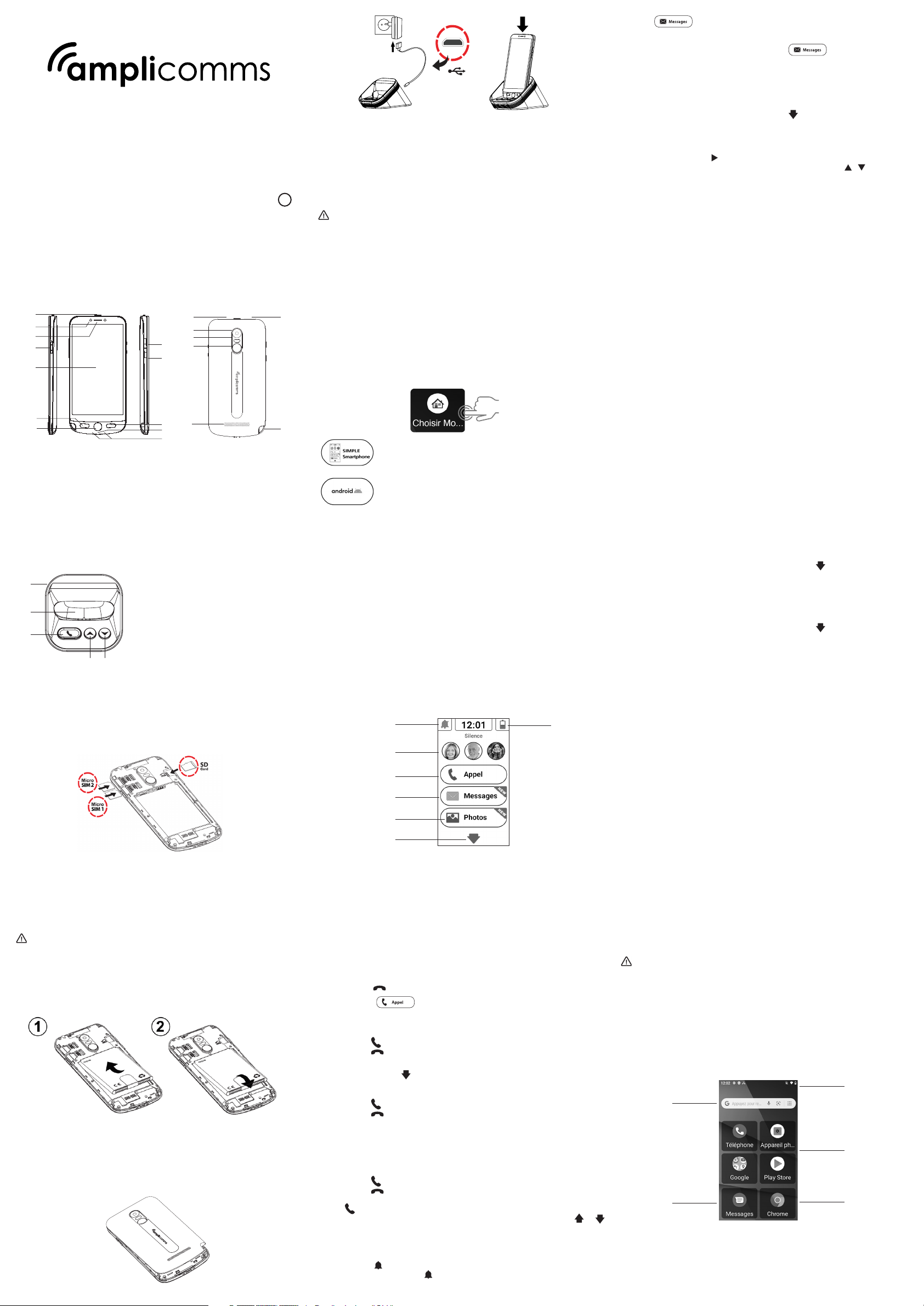INTRODUCTION
Le M50 est le nouveau smartphone Amplicomms doté d’une base mains-libres
amplifié. Ses nombreuses fonctionnalités comprennent :
1
2 - Prise en charge des messages T
3 - Bouton SOS
4 - Base : base de charge et mode mains libres Bluetooth (uniquement quand le
smartphone est posé sur la base)
A- DESCRIPTION DU SMARTPHONE
1 - Allumer ou éteindre l’écran/ le
téléphone (appui normal/long)
2 - T
3 - T
4 - Caméra frontale
5 - Récepteur
6 - Écran tactile
7 - T
(mode Android)
8 - T
9 - T
10 - Interrupteur coulissant de la torche
B- DESCRIPTION DE LA BASE
CONTENU DE L
1. Smartphone M50
2. Base de charge mains-libres avec
écoute amplifiée
3. Adaptateur secteur avec câble USB
4. Manuel d’instructions
MISE EN ROUTE
Insérez la carte SIM (obligatoire) et la carte mémoire (en option)
- A
l’un des emplacements disponibles jusqu’à ce qu’elle s’arrête comme illustré.
- Pour étendre la mémoire de stockage interne, vous pouvez insérer une
carte mémoire microSD (capacité maximale de 64 Go / non incluse). Insérez la
carte mémoire dans l’emplacement jusqu’à ce qu’elle s’arrête comme illustré.
Remarque : Les deux emplacements pour carte (SIM1 = Micro, SIM2 = Micro)
prennent en charge la technologie L
un adaptateur de carte SIM est nécessaire (fourni par l’opérateur)
MISE EN GARDE :
•
retirées. Les petits enfants peuvent les avaler
•
saletés ou les charges électriques.
• Éteignez le téléphone et débranchez le chargeur avant de retirer le couvercle
de la batterie.
Insérer la batterie
- Insérez la batterie dans le compartiment de la batterie avec les contacts dorés
de la batterie pointant vers le coin supérieur droit du téléphone
- Appuyez légèrement sur l’extrémité inférieure de la batterie jusqu’à ce
qu’elle s’enclenche
Replacer le couvercle de la batterie
Replacez et fixez le couvercle de la batterie jusqu’à ce qu’il s’enclenche
Charger votre téléphone / utilisation du haut-parleur de la Base intelligente
Manuel d’instructions
M50
11 - Contacts de charge
12 - Connecteur USB
13 - Lampe de poche LED
14 - Prise casque
15 - Caméra principale
16 - Flash
17 - T
(et il faut un numéro doit avoir été
programmé et qu’il y ait du réseau
mobile)
18 - Haut-parleur
19 - Encoche pour tour de cou
5. Batterie
6. Couvercle batterie
7. Écouteurs
8. T
- Placez la Base sur une surface plane. Branchez le câble USB fourni
à l’arrière de la Base et dans une prise secteur murale
- Pour charger votre téléphone, placez-le simplement sur le chargeur comme
illustré. M50 peut également être chargé comme un smartphone ordinaire en
branchant le câble USB directement au connecteur USB (Figure A, 12)
- Une fois placé sur la station, votre téléphone se connecte à la base via
Bluetooth. V
musique sur le haut-parleur de la base
(**Un appairage Bluetooth valide entre le M50 et la Base est requis; vot
système a été appairé en usine. Si nécessaire, veuillez consulter
« ASSOCIA
MISE EN GARDE:
•
pour une utilisation avec ce modèle. La connexion d’autres accessoires peut
être dangereuse et peut annuler la garantie
Guide de mise en route
**Veuillez lire A
l’utilisation de votre Amplicomms M50.
**Un compte Google est nécessaire pour que votre téléphone puisse recevoir les mises
à jour logicielles. Veuillez vous connecter lors de la configuration du téléphone ou
ultérieurement.
1. Appuyez longuement sur le bouton ON/OFF (1 sur la figure A) pour allumer le
téléphone
2. L
3. Entrez le code PIN SIM (Facultatif : Cela dépend du fournisseur de services)
4. Sélectionnez la langue souhaitée
5. Suivez les étapes de l’assistant de configuration qui s’affichent à l’écran
6. Une fois terminé, faites glisser votre doigt sur l’écran tactile et appuyez sur
l’icône Choisir Mode à la page 2 pour choisir entre les modes Smartphone
(smartphone très simplifié) et Android facile.
Le mode Simple Smartphone offre une interface extrêmement
facile facile à utiliser à utiliser
pour les utilisateurs séniors ou débutants. Consultez le chapitre
suivant pour en savoir plus sur le fonctionnement du téléphone
dans ce mode.
Le mode
simplifiée d’un smartphone classique. Si vous avez choisi ce mode,
veuillez
UTILISA
Lorsque le mode Simple smartphone (smartphone très simplifié) est sélectionné,
votre M50 paraîtra plus simple et plus facile à utiliser qu’un smartphone
ordinaire.
Assistant de configuration
La première fois que vous sélectionnez le mode Simple Smartphone, vous aurez
le choix d’être guidé à travers les paramètres les plus pertinents par un assistant
de configuration. Ces paramètres sont :
a. Durée du clic (définit la durée du clic pour le
clavier alphanumérique et les autres touches**)
b. Programmation Wifi (si un accès Internet Wifi
est disponible)
c. Compte Google
d.
e. Nouveaux contacts
Une fois que vous avez appuyé sur “Sortie”, l’assistant est toujours disponible
sous Paramètres.
** V
lors de l’utilisation du mode Simple Smartphone. Une pression de touche valide
doit être confirmée par une vibration.
La durée du clic peut être modifiée à tout moment via l’assistant ou dans
Paramètres avancés.
Écran d’accueil
1 - Mode Silencieux / Vibreur uniquement / Normal
2 - Numéros abrégés à une touche
3 - Centre d’appels - Composer un numéro, Programmer nouveau contact,
Journal d’appels)
4 - Centre de messagerie - SMS, appels manqués, WhatsApp, etc.
5 - Centre d’images - Afficher les photos et les vidéos, utiliser l’appareil photo
6 - Autres fonctions telles que Whatsapp, répertoire, applications, paramètres, etc.
7 - Niveau de la batterie
Allumer / éteindre le téléphone
- Appuyez longuement sur le bouton ON/OFF (1 sur la figure A)
- LÉteindr > Éteindre)
Appel à partir des 3 numéros abr
- Appuyez directement sur l’un des 3 numéros abrégés à une touche (6 sur la figure)
- Appuyez sur pour terminer l’appel
Passer un appel
- Appuyez sur Appel > Composer le númer > T
0......9
(Appuyez sur Suppr pour supprimer)
- Appuyez sur pour composer
- Appuyez sur pour terminer l’appel
Appeler à partir du répertoir
- Appuyez sur Appel > pour rechercher et sélectionner le numéro OU
- Appuyez sur Appel > Cher > tapez le 1er caractère du nom du contact
> Chercher > sélectionnez le numéro de téléphone
- Appuyez sur pour composer
- Appuyez sur pour terminer l’appel
Journal des appels
- Appuyez sur Appel > Journal d’appels ou Phonebook > Journal d’appels pour
afficher le journal des appels
- Pour rappeler le numéro d’appel entrant, appuyez sur le numéro
Recevoir un appel
- Appuyez sur pour répondre
- Appuyez sur pour terminer l’appel
- Quand le smartphone est sur la base, vous pouvez également utiliser la
touche pour répondre à un appel et y mettre fin. Vous pouvez également
régler le volume du mains-libres de la base en appuyant sur les touches et
Régler le volume de l’écoute
- Pendant un appel, appuyez sur les touches V
volume
Mode sonnerie
- En mode veille, appuyez sur > sélectionnez le mode de sonnerie entre
V
Message
- T
regroupés dans Message
- Lorsqu’il y a un nouveau message, le bouton sera mis en
surbrillance avec une nouvelle indication
- Pour lire le message, appuyez sur les nouveaux éléments pour lire les détails
ou appuyez sur Lire les anciens messages....
Rédiger un nouveau message
- Messages > Ecrir
- Saisissez le numéro d’envoi par Composer le númer OU
- Sélectionnez dans le répertoire existant avec
- Entrez sur Keyboard > Envoi OU
- Sélectionnez le message simple prédéfini sur Suivant
Photos
- Photos > V> pour faire défiler les photos ou vidéos....
(Appuyez sur T pour voir toutes les images > / pour les
faire défiler)
Caméra
- Photos > Pr pour prendre une photo ou
Video pour prendre une vidéo
- N’oubliez pas Garder ou Gar la photo....
Liste de contacts
Les options de ce menu sont:
1. V
2. Éditer
3. Nouveau contact
4. Journal des appels
AJOUTER un nouveau contact
- Répertoir ( ou Paramètres > Liste de contacts > Nouveau)
- Nom > tapez un nom > Suivant
- Numér > tapez le numéro > Suivant......
- Gar
- Il vous sera demandé si vous souhaitez ajouter une photo à partir des images
ou de l’appareil photo
Appuyez sur Oui ou Non et suivez les instructions à l’écran
Editer un contact
- Répertoir (ou Paramètres > Liste de contacts > Modifier)
- Sélectionnez un contact à modifier
- Nom > Modifiez le nom > Suivant
- NumérModifiez le numéro de téléphone > Suivant ....
- Garpour associer une photo à un contact, allez dans Paramètres > Liste
de contacts > Photo )
Paramètres
- Paramètr > ......
- Dans le menu Paramètres, les options suivantes sont également accessibles:
1. Liste de contacts
2. Numérotation abrégée
3. Langue
4. Paramètres avancés
5. Assistant de configuration
6. Premium Service
Programmer les 3 boutons de numér
- Paramètr
- Sélectionnez le bouton vide
- Choisissez le numéro à partir de la liste de contacts ( vers la page suivante )
- Ajouter un contact à la liste ( Ajouter une photo de numérotation rapide.....
Allez dans Paramètres > Liste de contacts > Photo )
Ajouter un nouveau contact aux contacts favoris dans le bouton APPEL
- Paramètr
- Sélectionnez le bouton vide
- Choisissez le numéro à partir de la liste de contacts ( vers la page suivante )
- Ajouter un contact à la liste ( les contacts favoris peuvent être sélectionnés en
appuyant sur Appel )
Durée du clic
La durée de pression longue pour les boutons de menu et le clavier de texte
peut être ajustée pour être plus rapide ou plus lente: Paramètres > Assistant de
programmation rapide > Dur.
Paramètres avancés
- Paramètr
- Dans le menu Paramètres avancés, les options suivantes sont également
accessibles :
1. Réglage initial
2. Contacts
3. Infos Personnelles
4. SOS et soutien
Lire les chif
- En appuyant sur les touches numériques, M50 lira le numéro correspondant
(sauf en mode silencieux)
(Pour désactiver cette fonctionalité, allez dans Menu Paramètres avancés >
Paramètres af......)
T
- Appuyez longuement sur le bouton SOS (Figure A, 17) pendant 3 secondes
pour composer les numéros d’assistance
- Le M50 passera automatiquement en mode mains libres
- En parallèle, un SMS avec des informations de géolocalisation sera envoyé au
destinataire de cet appel d’assistance et jusqu’à 5 autres destinataires. (Pour
arrêter l’action SOS : Appuyez longuement sur ANNULER)
Définir un numéro SOS
Assurez-vous que le numéro de téléphone d’assistance souhaité existe dans le
répertoire.
- Paramètr
Sélectionnez les numéros.... Garder
- Un SMS sera envoyé aux numéros sélectionnés pour les informer
MISE EN GARDE:
•
•
actif
•
T
Pour allumer / éteindre la lampe de poche, faites glisser vers le haut ou vers le
bas l’interrupteur de la torche (10) situé sur le côté gauche du téléphone.
UTILISA
Lorsque le mode Android light est sélectionné, votre M50 affichera une interface
avec de grandes icônes et des pages faciles à naviguer
1 - Recherche Google
2 - Messages
3 - Chrome
4 - Zone des applications, balayez vers la droite / gauche pour plus de pages
5 - Zone de notification, faites glisser vers le bas pour voir plus de détails o
ouvrir la configuration
1
23
5
4
f. SOS et soutien
g.
h.
i. WhatsApp
j. Paramètres avancés
k. …. Sortie
5. Paramètres Android
( Mélodie et volume de la sonnerie , Wifi )
6. Rappel des médicaments
7. Paramètres affichage et Sons
8. .....
17
2
3
4
5
6
2
1
10 2
3
9
12
11
4
7
5
6
8
13
15
16
17
18 19
14
1 - Station de charge et contacts
2 - T
(si smartphone sur la base)
3 - T
4 - T
5 - Connecteur USB (à l’arrière)
5
2
3 4
1